Wi-Fi Scanner
для Windows
Wi-Fi Scanner — утилита, которая позволяет легко находить доступные беспроводные сети и получить массу полезной информации о них, например имя сети (SSID), уровень сигнала (RSSI) и его качество, MAC-адрес (BSSID), канал, максимальную и достижимую скорость передачи данных, безопасность и многое другое.
Также приложение может быть полезно пользователям, которым необходимо узнать распределение уровня сигнала для домашней беспроводной сети, или выбрать место для точки доступа с оптимальным качеством сигнала. С помощью Wi-Fi Scanner можно оценить распределение беспроводных сетей по каналам и выбрать наименее загруженную полосу для своей точки доступа, что позволит значительно увеличить скорость соединения.
Кроме того, Wi-Fi Scanner может использоваться админами корпоративных сетей для настройки, планирования и контроля параметров безопасности в беспроводных сетях предприятий.
Ключевые особенности Wi-Fi Scanner:
- Простой и быстрый поиск беспроводных сетей.
- Поддержка стандартов 802.11ax и 802.11a/b/g/n/ac.
- Поддержка частотных диапазонов 2,4 и 5 ГГц.
- Поддержка ширины канала 20, 40, 80, 160 и пр.
- Отображение подробной информации о беспроводной сети: имя сети (SSID), уровень сигнала (RSSI), MAC-адрес (BSSID), качество сигнала, канал, достижимая и максимальная скорость передачи данных, шифрование, использование канала и т.д.
- Определение стандартов безопасности WEP, WPA или WPA2 для беспроводных сетей.
- Поддержка WPS 1.0 и WPS 2.0.
- Обнаружение имени устройства и номера модели точек доступа.
- Изменение уровня сигнала с течением времени в графическом виде.
- Отображение маски спектра сигнала для каждой беспроводной сети.
- Настраиваемый цвет графика для любой беспроводной сети.
- Фильтр обнаруженных беспроводных сетей по заданным параметрам (качество, режим сети, безопасность и т.д.).
- Подключение к обнаруженным сетям.
- Отображение параметров беспроводного соединения.
- Отображение статистики беспроводных подключений в виде графиков и таблиц.
- Управление профилями беспроводных подключений.
- И многое другое…
Для личного использования программа бесплатна, но требует регистрацию, которую можно пройти на сайте разработчика.
ТОП-сегодня раздела «Wi-Fi, Bluetooth»
BlueSoleil 10.0.498.0
BlueSoleil — одно из наиболее популярных приложений, которое при помощи Bluetooth поможет соединить…
InSSIDer 5.5.0.0
InSSIDer — полезное приложение, благодаря которому можно легко выбрать лучшую из доступных Wi-Fi…
MyPublicWiFi 30.1
MyPublicWiFi — программа, с помощью которой можно расшарить Wi-Fi с Вашего ПК, создав временную…
WifiInfoView 2.96
WifiInfoView — небольшая бесплатная утилита, которая сканирует ближайшие беспроводные сети, и…
Wi-Fi Scanner 22.11
Полезная утилита для поиска доступных Wi-Fi точек доступа, а также отображения различной…
Отзывы о программе Wi-Fi Scanner
Guest про Wi-Fi Scanner 21.05 [27-06-2022]
На 7ке хом-едишн работает.
Бесплатно на 10 дней.
Дает расширенную инфу. Будет удобно для.. ну тех кто по специализации покрытия сетей работает. Но думаю у них и своя по интересней будет.
Для меня не представила пользы.
8 | 7 | Ответить
Отец интырнета про Wi-Fi Scanner 21.05 [28-01-2022]
на винде 7 работала версия 2016 года, на 10 тке не работает, отсуда скачал последнюю версию, тоже не работает просто запускается файл процесса в диспетчере и тудже закрывается, вобщем индусам микрасофта ставлю 1! биллу гейтсу который на остров летал вместе со всем противительством сша тоже 1.
9 | 8 | Ответить
Протестировать беспроводные сети можно с помощью профессиональных коммерческих разработок, созданных для разных операционных систем. Наряду с ними предлагаются бесплатные варианты, некоторые из них являются официальными простыми версиями платных приложений. Основные задачи данных программ – диагностика wi-fi сетей и обнаружение свободных каналов.
Acrylic WiFi Home для Windows
Разработка принадлежит Tarlogic Security. Это бесплатная версия коммерческой программы. Дает возможность детально изучить беспроводное окружение с помощью подробной инфографики. Показывает сети протоколов 802.11 a/b/g/n/ac, несанкционированные точки доступа с подключениями, wifi каналы с частотами 2,4 и 5 ГГц, строит графики сигналов по уровню и мощности. Встроенные плагины предоставляют информацию о типе защиты сетей и подключенных к ним устройствах, дают возможность получить список паролей, установленных фирмой-производителем по умолчанию.
Как пользоваться wi-fi сканером Acrylic WiFi Home, как происходит анализ? Пользовательский интерфейс простой и удобный. Содержит список идентификаторов сетей, уровни принимаемых сигналов, MAC-адреса устройств, названия их производителей и моделей. При обнаружении данных о скрытых сетях показывает их идентификаторы. Производит инвентаризацию беспроводных сетей с назначением имен идентификаторам и клиентам. В бесплатной версии данная функция количественно ограничена.
Отображение параметров на экране настраивается, есть возможность использования краткого и расширенного режима. Существенным недостатком бесплатной версии является неудобство сохранения данных. Можно скопировать только одну строку в буфер и вставить в документ.
Acrylic WiFi Home оптимален для простой диагностики беспроводных сетей.
AirScout Live для Android
Сканер AirScout Live создан компанией Greenlee. Преобразует смартфон в анализатор сети. Коммерческая версия продукта работает в семи режимах. Бесплатная версия – в четырех из них. При этом платная версия поддерживает, помимо Android, операционные системы Windows и iOS.
Приложение показывает точки доступа с уровнями сигналов, протоколами безопасности и аппаратными ресурсами. Определяет более свободный канал, измеряет мощность сигнала, показывает места с неудовлетворительным уровнем сигнала.
Анализирует параметры использования каналов в частотах 2,4 и 5 ГГц, устанавливает причины помех. Помогает при выборе места для точки доступа. Скриншоты сетей сохраняются на локальном диске или выгружаются в облако.
Интуитивный интерфейс пользователя отличается простотой, не требует дополнительных инструкций. Основное преимущество – портативность и высокая скорость работы. Подходит для домашней или небольшой офисной сети.
Cain & Abel для Windows
Многофункциональное решение. Восстанавливает и взламывает пароли, перехватывает и анализирует сетевой трафик, в том числе беспроводной. Имеет сходные черты с Acrylic WiFi Home в захвате и обработке сетевого трафика. Оснащен интерфейсом устаревшего образца с иконками наверху для запуска утилит и оконными вкладками для функций.
Сетевой трафик открывает вкладка Wireless. Тут показываются идентификаторы SSID, характеристики сигналов, список подключенных клиентов и детальная информация о них. Помимо этого отображает количество пакетов, векторов инициализации протокола безопасности и запросов ARP. Скрытые идентификаторы отражаются в графическом виде. Большая часть данных сохраняется и экспортируется в текстовый файл.
Основным недостатком является отсутствие выдачи информации в виде наглядных графиков, невозможность обнаружения точек доступа протокола 802.11ac, определения более широких каналов.
Подходит для системного администратора продвинутого уровня, так как позволяет восстанавливать пароли, потерянные учетные данные, анализировать данные VoIP в сети, отслеживать маршрутизацию пакетов.
Homedale для Windows и macOS
Эта утилита с интерфейсом командной строки не требует установки. Показывает базовую информацию о WiFi-сетях и сигналах, поддерживает геолокацию. Диалоговое окно имеет вкладки «Адаптеры» (список сетевых адаптеров с IP-шлюзами и MAC-адресами), «Точки доступа» (скорость передачи данных, номера используемых каналов, возможность сохранения и экспорта заметок для сетевых интерфейсов), «График сигнала точки доступа» (отрицательные значения уровня сигнала в дБм) и «Частота использования» (зависимость частоты от уровня сигнала).
LizardSystems WiFi Scanner для Windows
LizardSystems предоставляет для личного использования коммерческую версию своего продукта абсолютно бесплатно. Отличается превосходным функционалом для анализа и сохранения данных в отчеты.
Интерфейс приложения простой и понятный. Вкладки содержат данные о сетевых интерфейсах с подключенными клиентами и спецификациями протокола 802.11, о текущем беспроводном подключении с графиками и статистикой для пакетов.
Подробные отчеты можно экспортировать в текстовый файл. Вывод данных настраивается с помощью фильтров.
Как пользоваться программой Inssider (диагностика wi-fi сети)
Приложение Inssider анализирует беспроводные сети и загруженность каналов. Среди показываемых характеристик – сила сигнала, скорость сети, идентификатор, защита WiFi-сети, MAC-адреса точек доступа, производители устройств и другое. Поддерживает беспроводные сети с частотами 2,4 и 5 ГГц.
Для использования данной программы понадобится компьютер с адаптером WiFi. Скачиваем и устанавливаем с официального сайта версию приложения для своей операционной системы. Поддерживается Windows и Android. В случае необходимости установки пакета NET Framework об этом известит диалоговое окно при установке.
Название сетевого адаптера располагается в верхней части окна. Начать или прервать сканирование можно, нажав кнопку Stop/Start. Фильтрация настраивается в специальной области, можно добавить поля или исключить их. Таким образом можно фильтровать по производителям, диапазонам частот, каналам, типам сети, степени защиты,
Данные выводятся в виде информационной и графической таблицы. Ненужные столбцы можно отключить. Кроме того, есть временной график движения и пересечения радиоволн. При плохом сигнале можно изменить номер канала в WiFi маршрутизаторе, зайдя в настройки беспроводной сети.
WiFi Analyzer для Windows и Android – как пользоваться?
Во время работы беспроводной сети возможно уменьшение скорости, помехи на линии, временное отсутствие сигнала. Использование WiFi аналайзера поможет улучшить работу сети. Приложение проанализирует причины торможения, отыщет канал связи без помех. Скачать его можно в Google Play для Android и официальном сайте Microsoft для Windows.
После установки программы на смартфон в диалоговом окне появятся две вкладки с инфографикой. На первой отображается шкала качества подачи сигнала по каналам. Вторая вкладка даст информацию о загрузке каналов. Для удобства пользователя каналы обозначены разными цветами. Нужные настройки можно произвести, нажав на иконку в правом верхнем углу окна.
Преимущества программы следующие:
- чувствительность: WiFi Analyzer ловит даже самый слабый сигнал
- экономия ресурсов: в пассивном режиме не занимает места
- датчик силы сигнала в привычном виде спидометра
- наличие звукового сопровождения
- доступность, возможность бесплатного использования
- дает рекомендации по решению проблем
- выявляет наличие нелегальных устройств и сетевых уязвимостей
В случае установки WiFi Analyzer на ПК необходима версия Windows 10. Интерфейс и возможности программы подобны описанным выше.
Как просканировать сеть wi-fi и определить наиболее свободный канал?
Для выполнения этих задач существуют специальные программы-аналайзеры, некоторые из них распространяются бесплатно. Именно им посвящена данная статья. Скачиваем какой-либо анализатор wi-fi сетей — выбираем самый быстрый и высокочастотный канал.
Как вариант, можно скачать программу для WiFiLyzer. Приложение обладает привычным функционалом для анализа трафика, отличается тонкой настройкой точек доступа и различными способами отображения данных – в виде таблиц, графиков, осциллограмм, списков с богатой цветовой палитрой.
Как изменить автоматический выбор канала на роутере D-Link?
Для того чтобы зайти в настройки роутера, наберите в адресной строке браузера 192.168.0.1. По умолчанию пароль admin, имя пользователя admin. На вкладке Wi-Fi в поле Регион выбираем страну проживания, в поле Канал останавливаем свой выбор на канале с наилучшим сигналом, нажимаем Применить.
Устаревшие программы мониторинга
Это программы, не совместимые с современными операционными системами либо не поддерживающие Wi-Fi стандарты IEEE 802.11n/ac, с устаревшим интерфейсом.
В качестве примера можно привести Network Stumbler, анализатор для
Windows. Поддерживает стандарты 802.11 a/b/g, частотный диапазон 2.4, не поддерживает 5 ГГц. Совместим с ОС Windows до версии XP включительно.
Wireless Network Watcher – стандартный аналайзер беспроводной сети с возможностью экспорта данных в html. Устаревшим назван по причине необходимости подключения к сети для ее анализа.
The best WiFi apps, such as NetSpot WiFi scanner for Windows, make WiFi troubleshooting and information gathering a breeze, making them one of the most useful tools for the wireless age.
- NetSpot
- #1 NetSpot
-
Wi-Fi Site Surveys, Analysis, Troubleshooting
-
Wi-Fi Site Surveys, Analysis, Troubleshooting
-
4.8
- 969 User reviews
In this article, you will learn what a good WiFi scanner can do for you and discover seven great WiFi scanner Windows apps so you can say goodbye to slow speeds and mediocre signal reception.
Jump to…
Why Should I Use a Wireless Scanner App?
Think about how much you pay for your monthly internet bill. Chances are, it’s more than you’d like to spend. Yet, like most people today, you probably connect wirelessly, which means you rarely get the full performance you’re paying for.
Sure, you might achieve the advertised download and upload speeds from your Internet Service Provider (ISP) when you’re standing right next to your router, but take just a few steps to the far end of your house or apartment, and your connection speed can plummet drastically.
The issue lies in the nature of wireless networks. Most home routers don’t transmit signals very far, and the signal weakens even more when it has to pass through obstacles like walls, furniture, or even appliances.
To make matters worse, nearby WiFi networks — whether from your neighbors or their neighbors — can interfere with your own signal, creating congestion and reducing its strength. As a result, you end up paying for high-speed internet but only occasionally experience the speeds you’re promised.
This is where a reliable WiFi scanner can make all the difference. By using a WiFi scanner, you can analyze the performance of your network, identify signal dead zones, and detect interference from competing networks. Once you understand the root of your wireless issues, you can develop an effective strategy to fix them, whether it’s repositioning your router, switching to a less congested channel, or even upgrading your hardware.
Don’t settle for subpar internet performance — take control of your WiFi with the help of a powerful and intuitive WiFi scanner, and ensure you’re getting the full value of what you pay for every month.
How Can a Wi-Fi Scanner App Improve My Signal?
Wireless scanner won’t improve your WiFi signal strength on its own, but it will give you all the information you need to either pick a better place for your router or make a suitable adjustment to your router’s settings.
- Router placement: You want to place your router somewhere from where it can cover your entire home with an evenly strong wireless signal. With a wireless scanner, you can quickly identify the best locations for your router by visualizing signal strength in different areas. Without a WiFi scanner app, you could spend hours or even days taking your router from place to place, trying to take your WiFi signal from one bar to five.
- Router settings: The 2.4 GHz WiFi frequency range, which is the range most home routers use, is divided into several channels. When multiple routers transmit on the same channel, traffic congestion may occur and bring everyone’s speeds to a crawl. To avoid this, a WiFi scanner can help you identify which channels are overcrowded and suggest less congested alternatives. Even a free WiFi scanner app can help you analyze wireless channels and select the optimal channel for your home router.
What Are the Best WiFi Scanner Windows Apps?
- NetSpot — is a highly polished WiFi scanner Windows app. The best choice for both beginners and professionals. It excels in heatmap creation, real-time signal monitoring, and offers an intuitive interface for effortless use.
- Acrylic — with Home and Professional editions. Perfect for advanced users, though the interface might be a bit challenging for beginners.
- inSSIDer — is a popular WiFi analysis tool. The visual channel usage graph simplifies channel interference detection. Ideal for network administrators, but lacks advanced visualization features like heatmaps.
- WiFi Scanner — is guaranteed to make a great first impression. Offers robust filtering for urban environments and includes a built-in speed test. A great diagnostic tool but less focused on in-depth coverage analysis.
- Vistumbler — a GPS-capable PC WiFi scanner. GPS capabilities for Wi-Fi mapping and export options cater to advanced users. However, its outdated interface limits accessibility.
-
Xirrus Wi-Fi Inspector — is a comprehensive suite of wireless
analysis tools. Enterprise-grade features like support for 802.11ac Wave 1 and Wave 2 standards are impressive, but the interface complexity can deter individual users. - WifiInfoView — delivers detailed technical information about networks. While useful for troubleshooting, its basic interface and lack of advanced features reduce its appeal.
NetSpot
Available for MacBook (macOS 11+) or any laptop (Windows 7/8/10/11) with a standard 802.11a/b/g/n/ac/ax wireless network adapter.
-
4.8
- 969 User reviews
- 500K
- Users
NetSpot is a highly polished WiFi scanner Windows app that’s so easy to use and comes with so many useful features that we’ve picked it as the best WiFi scanner app currently available.

You don’t have to pay even a cent to use NetSpot’s Inspector Mode to instantly discover all nearby WiFi networks and see their details. It offers real-time insights into WiFi networks, including support for 6 GHz (WiFi 6E), ensuring it’s ready for future standards.

NetSpot also features another WiFi analysis modes, called Survey and Planning. With the Survey mode, you can create WiFi strength heatmaps that show signal dead zones, helping you figure out the best place for your router. With more than 20 visualizations, including signal-to-noise ratio and channel overlap, it enables accurate network optimization.

Planning mode enables WiFi layout simulation and coverage planning, allowing you to test configurations and design networks for maximum efficiency.

While the same functionality can be found in other WiFi scanner apps, no other app is so well designed and such a pleasure to use as NetSpot, earning it the top spot on this list.
Acrylic
Acrylic runs on Windows Vista and newer, including Windows 10 and Windows 11, though explicit support for Windows 11 is not mentioned on its website.
-
4.5
- 4.5 out of 5
Acrylic is a well-known Windows 10 WiFi scanner that can scan 802.11/a/b/g/n/ac/ax networks in 2.4 GHz, 5 GHz and 6 GHz. The software company behind this product, Tarlogic Research, offers a whole range of WiFi scanner apps for Windows, but, unfortunately, it doesn’t offer any Linux WiFi scanners or WiFi scanner Mac apps.
There are actually two versions of Acrylic: Home and Professional. As their names suggest, one is aimed at regular home users, while the other one is aimed at professional network administrators. Acrylic Home includes a capable WiFi scanner, but it lacks Wireshark integration, reporting, and technical support, and more.

Both Acrylic Home and Acrylic Professional are compatible with Windows Vista and newer. The WiFi scanner runs even on Windows 11, but its website doesn’t explicitly state that the latest version of Windows is supported.
Pros and Cons
inSSIDer
Available for Windows 10, Windows 8, Windows 7.
-
4.4
- 4.4 out of 5
InSSIDer is a popular WiFi analysis tool that allows users to find poor channel placement, low signal strength, and RF interference in the 2.4 and 5 GHz bands. inSSIDer can detect channel overlap, and it visually displays channel usage on a graph to make it obvious which channels used the most.

inSSIDer is great for network administrators responsible for managing multiple access points. You can see all networks and their activity at a glance, or you can zoom in on a single network with a simple mouse click to learn more about it. inSSIDer is available in three editions.
Pros and Cons
WiFi Scanner
Available for Windows and for macOS.
-
4.4
- 4.4 out of 5
WiFi Scanner is guaranteed to make a great first impression. The app features a polished user interface that makes network management less daunting, and it has many useful features that supply vital WiFi information needed for troubleshooting purposes.
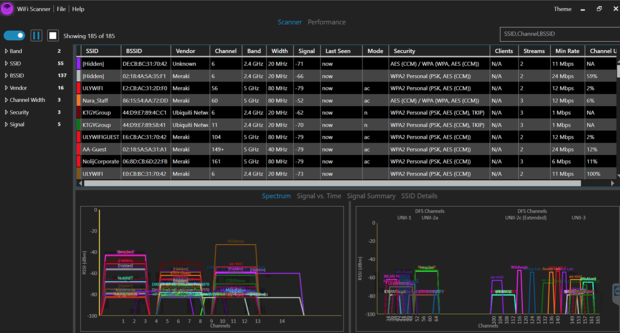
If you live in a busy urban center, you’ll appreciate the ability to easily filter wireless networks according to various criteria, and the built-in speed test feature allows you to conveniently track of your network speeds and performance. However, WiFi Scanner focuses more on diagnostics rather than in-depth network coverage analysis. Besides Windows, WiFi Scanner is also available for macOS.
Pros and Cons
Vistumbler
Available for Windows 10 and all versions of Windows that support.
-
3.8
- 3.8 out of 5
Vistumbler is a relatively old WiFi scanner that’s now in version 10. It runs on all versions of Windows that support .Net framework v4, bringing to the table a number of features that make it one of the best choices for large-scale mapping and visualizing of WiFi access points.

To be more specific, Vistumbler makes it possible to collect GPS data when taking Wi-Fi measurements using COM-based NMEA recievers. The Wi-Fi scanner for Windows 10 and older can then export access point GPS locations as KML or GPX files for use with other software applications.
What’s especially great is the fact that Vistumbler is completely free and open source. What’s not so great is the application’s user interface. Unlike many other Windows WiFi scanners, Vistumbler is anything but polished, and the UI is best described as functional.
Pros and Cons
Xirrus Wi-Fi Inspector is a comprehensive suite of wireless analysis tools intended to help organizations around the globe gain visibility into their networks. Xirrus WiFi inspector works both on macOS and Windows, and it supports the latest wireless standards, including 802.11ac Wave 1 and Wave 2 technology.
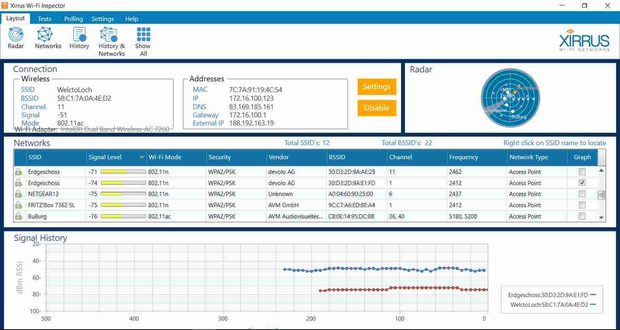
Although Xirrus Wi-Fi inspector isn’t free, you can download a free trial version from the official website. The free trial version is likely to satisfy the needs of most home users, but enterprise customers are encouraged to contact Xirrus Wi-Fi Inspector directly and ask for a price quote.
Pros and Cons
WifiInfoView
Available for Windows Vista, Windows 7, Windows 8, Windows Server 2008, and Windows 10.
-
3.4
- 3.4 out of 5
First released in 2012 by Nir Sofer, WifiInfoView is a venerable Windows Wi-Fi scanner app that might not amaze you with its design, but you would be foolish to disregard it just because it doesn’t make the greatest first impression. WifiInfoView can display the following information about WiFi networks: Network Name, MAC Address, PHY Type, Signal Quality, Frequency, Maximum Speed, Company Name, Router Model, and more.
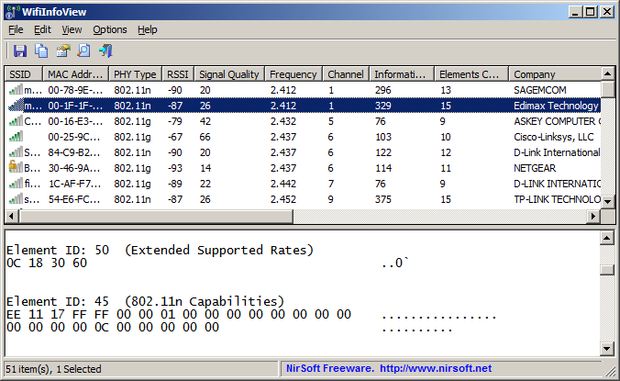
WifiInfoView supports both the 32-bit and the 64-bit version of the Windows operating system, and it runs on Windows Vista, Windows 7, Windows 8, Windows Server 2008, and Windows 10. The app does not support newer technologies like Wi-Fi 6E (6 GHz) and lacks advanced features like heatmaps or speed tests.
Despite its outdated design and lack of advanced features, WifiInfoView’s real-time updates and resource efficiency make it a reliable tool for basic troubleshooting.
Pros and Cons
Conclusion
You would be incredibly lucky if you never needed one of the best WiFi scanner apps described in this article. Realistically, however, most Windows users experience WiFi-related issues at some point, and knowing which WiFi scanner Windows apps can effortlessly deliver accurate results to help you troubleshoot the problem can be the difference between a problem solved and a problem persisting.
To help you make an informed choice, here’s a summary of ratings for the most popular WiFi applications:
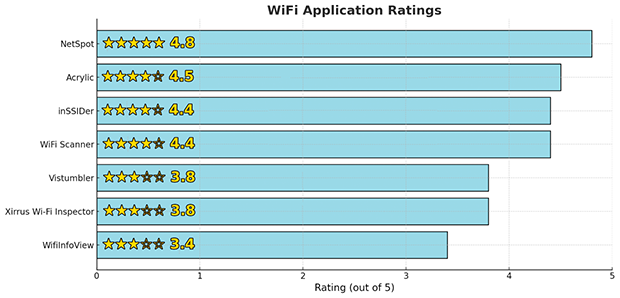
The following chart highlights the key ratings for these apps, based on their features, usability, and overall performance. Use this as a guide to select the best app for your needs.
NetSpot
Wi-Fi Site Surveys, Analysis, Troubleshooting runs on a MacBook (macOS 11+) or any laptop (Windows 7/8/10/11) with a standard 802.11a/b/g/n/ac/ax wireless network adapter.
-
4.8
- 969 User reviews
- #1
- Wi-Fi Site Surveys, Analysis, Troubleshooting
- 500K
- Users
- 10
- Years
- Cross-platform
- Mac/Windows
FAQ
What is a Wi-Fi scanner, and why do I need one?
A Wi-Fi scanner is a tool that detects and analyzes nearby wireless networks. It helps identify issues like interference, weak signals, or overcrowded channels, allowing you to optimize your Wi-Fi network. Applications like NetSpot, inSSIDer, and Acrylic Wi-Fi are excellent options for scanning and improving your network’s performance.
How do I scan Wi-Fi networks on Windows?
To scan Wi-Fi networks on Windows, you can use third-party apps like NetSpot or WiFi Scanner. Install the application, select the scanning mode, and start analyzing nearby networks. NetSpot’s Inspector mode is particularly useful for visualizing signal strength and identifying hidden networks.
Does Windows 10 or 11 have a built-in Wi-Fi analyzer?
Windows 10 and 11 do not have a built-in Wi-Fi analyzer, but you can use the «netsh wlan show networks» command in Command Prompt for basic information. For more advanced analysis, consider using app like NetSpot.
How Can a WiFi Scanner App Improve My Signal?
A wireless scanner is a great assistant on your way to a better WiFi signal. A great WiFi scanner will give you all necessary information helpful in finding a better place for a wireless router with less physical obstacles and noises around. It should also help you choose the most appropriate router settings to avoid channel overlap.
How can a Wi-Fi scanner improve my signal?
A WiFi scanner provides insights into your network’s performance by detecting weak spots, interference, and hidden networks. Using tools like NetSpot, you can optimize router placement, switch to a better channel, and ensure consistent coverage.
How to figure out the best place for your router?
Use the NetSpot app to figure out a proper placement for your router: with the app’s Survey mode you’ll be able to create visual heatmaps of your network and see where exactly the signal is the strongest and where it is quite weak and needs an extra boost.
Get NetSpot for Free
Wi-Fi Site Surveys, Analysis, Troubleshooting runs on a MacBook (macOS 11+) or any laptop (Windows 7/8/10/11) with a standard 802.11a/b/g/n/ac/ax wireless network adapter.
-
4.8
- 969 User reviews
Submit your review
Easy-to-use tool to scan for and analyze 802.11a/b/g/n/ac/ax wireless networks
Wi-Fi Scanner allows you to easily locate visible wireless networks and its corresponding information. The tool obtains the network name (SSID), signal strength (RSSI) and quality, MAC address (BSSID), channel, maximum and achievable data rate, security, and much more.
Wi-Fi Scanner is useful for normal access point users who need to find out the signal strength distribution for their wireless network at home, or choose a position for their access point for optimal signal quality.
Using Wi-Fi Scanner, you can evaluate the allocation of wireless networks by channel and select the least congested bandwidth for their access point, allowing them to increase their connection speed significantly.
In addition, Wi-Fi Scanner is an indispensable tool for corporate network administrators in performing tasks such as configuration, planning and monitoring security parameters on business wireless networks.
The best way to get started with Wi-Fi Scanner is to try it, no strings attached.
We are so confident that you will have a great user experience with our software that we offer
Wi-Fi Scanner in a fully-functional trial package.
Click here to download your fully-functional trial of Wi-Fi Scanner
.
The Wi-Fi Scanner is free for personal use. Need for business use?
LizardSsystems Software has a simple pricing.
Please visit our pricing page for further
information.
